
Utilizo el maravilloso programa de base de datos de Comicbook ComicBase para llevar un registro de mi colección de cómics. Me encanta el programa. Me gusta escanear todas mis portadas, aunque la versión del software que uso «Archive Edition» viene con muchos escaneos de tamaño decente. Hacer mis propios escáneres hace un par de cosas para mí. Uno-significa que todos los cómics mostrados en la base de datos que están marcados como «en stock» son los libros reales mostrados & Dos – me permite guardar a un nivel de calidad aún mayor y a resoluciones más altas que lo que ComicBase incluye en los juegos de DVD.
Un punto de contención que tenía cuando obtuve ComicBase por primera vez es el formato de archivo que eligieron. Todos los escaneos en ComicBase son archivos Jpeg. Al principio, esto realmente me molestó, ya que siempre había utilizado el formato PNG cuando escaneaba las portadas. Jpeg es generalmente un formato con «pérdidas» (aunque hay soporte para sin pérdidas en el estándar) que es realmente más adecuado para fotografías que para ilustraciones lineales. Jpeg funciona mejor cuando la imagen NO tiene bordes duros, bloques grandes de color sólido o mucho texto. Jpeg (especialmente en configuraciones de compresión alta) tiende a suavizar los bordes del texto o cualquier arte lineal en bloques. Si la portada del cómic que está escaneando es anterior & y tiene 256 colores o menos, la sabiduría convencional era usar el formato GIF. El único problema era que muchos cómics nuevos de los últimos 12 años tienen una paleta de colores MUCHO más rica. Los cómics modernos pueden tener miles de colores en su impresión. Si usas GIF para una imagen de alto color como esa, será difusa y fea. Por lo tanto, PNG se convierte en la opción obvia, ya que tiene la calidad de borde afilado del GIF, pero con la ENORME paleta de colores del Jpeg. Es un ganar-ganar….¿o lo es? No, en realidad NO lo es. Los tamaños de archivo PNG para estos gráficos complejos tienden a ser bastante grandes. Incluso con el costo del espacio en disco cada vez más bajo y el tamaño de los discos duros cada vez más grandes, estos archivos ENORMES aún pueden convertirse en un problema real cuando la colección de cómics de uno se mide en miles. Por lo tanto, la solución es usar Jpeg, pero usarlo a bajas tasas de compresión para garantizar una alta calidad y no suavizar demasiado esos bordes.
Antes de entrar en la configuración, hablemos del hardware. Para escanear correctamente las portadas de libros de cómic, necesita un buen escáner de cama plana. Prefiero los escáneres de Canon delgados. Los modelos actuales son USB 2.0. Incluso obtienen su energía del puerto USB, por lo que no hay desorden en el cable de alimentación. Estos escáneres son muy delgados, pero pueden acomodar incluso grandes libros de tapa dura gracias a la maravillosa bisagra «tapa en Z» en expansión.

También son bastante baratos. Puede comprar en línea o en tiendas minoristas como Office Depot por $79.99 o menos. A menos que también haga escaneo de negativos de película, realmente no necesita gastar más en un escáner. Todas las camas planas Canon recientes (tengo el LiDE60) son totalmente compatibles con controladores sólidos disponibles para Windows XP y Windows Vista. Nota: si tiene una PC antigua que carece de puertos USB 2.0, definitivamente valdrá la pena agregar una tarjeta USB 2.0, ya que la diferencia de velocidad de escaneo es MUY notable, ya que va de 1.1 a 2.0.
Esta guía utilizará capturas de pantalla e información de configuración para Photoshop CS3. Deben coincidir muy bien con la mayoría de las versiones de Photoshop y pueden resultar útiles para otros programas como Corel’s PaintShop Pro, aunque los términos pueden diferir ligeramente o en gran medida en algunos casos.
Comience limpiando el cristal del escáner. Unas cuantas especificaciones de polvo en la platina aparecerán en su escaneo y no querrá eso. Uso una combinación de toallitas limpiadoras antiestáticas (también buenas para pantallas LCD) y aire enlatado para limpiar el vidrio de mi escáner. Con la superficie limpia y seca, coloque el libro de comics boca abajo sobre el vidrio. Asegúrese de alinear la cubierta lo más recta posible a lo largo de la parte inferior/superior y un lado. No muchos cómics están cortados / grapados perfectamente rectos, por lo que probablemente tendrá que ajustar y «ver» la imagen más tarde con las herramientas recortar/rotar.
En el menú archivo, seleccione IMPORTAR y luego seleccione su escáner (por supuesto, su escáner no aparecerá aquí hasta que instale el controlador):

Después de eso, escaneará su imagen de vista previa y luego querrá cambiar del modo predeterminado del controlador del escáner al modo avanzado para que cambiemos algunas configuraciones:
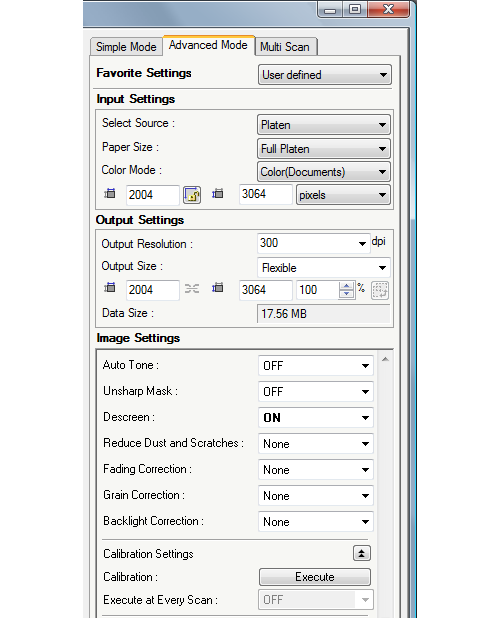
Asegúrate de que el tono automático y el desenfoque estén desactivados. Asegúrate de que la eliminación de tramado esté ACTIVADA. Eliminar el tramado ayuda a reducir / eliminar el moire. Ajuste la salida de PPP a 300. Establezca el modo de color en Color (Documentos). Después de escanear y cerrar el applet una vez con estos ajustes seleccionados, debe recordarlos para usarlos en el futuro.
Ahora estamos listos para escanear de verdad.

Antes de continuar debo mencionar un ahorro de tiempo que utilizo. Cuando estoy escaneando portadas, normalmente estoy haciendo una pila de 20-30 problemas a la vez. Tengo una cantidad decente de RAM (4 gigas) en mi PC. Si tienes 2 conciertos o más, también puedes hacerlo. Solo ejecuté la exploración de vista previa UNA VEZ para toda la sesión de exploración. Todas las imágenes no guardadas se guardan en la memoria RAM en Photoshop mientras escaneo. Solo asegúrese de colocar los libros de historietas en el mismo lugar/posición exacta en el vidrio del escáner cada vez y no necesita volver a ejecutar el escaneo de vista previa. Simplemente no cierre la ventana del escáner y siga presionando escanear. También asegúrese de dejar suficiente ‘slop’ en el contorno de recorte del applet del escáner para tener en cuenta las diferencias de altura y anchura de un cómic a otro. Esto es especialmente preocupante cuando su pila incluye libros de diferentes épocas o editoriales. Los cómics se cortan mucho más pequeños en altura y ancho hoy en día que en los años 80 the los años 70 eran aún más anchos y los años 60 y 50 aún más anchos.
Con el escaneo completado, el primer paso es recortar la imagen (y» true » la imagen si es necesario utilizando el comando Rotar Lienzo/Arbitrary):

Dependiendo de su ratón, la firmeza de su mano y otros factores, puede que tenga que hacer zoom MUCHO (300%+) para recortar una cantidad muy pequeña de píxeles de los bordes. Con mi configuración particular, generalmente solo necesito hacer eso cuando llego a los ajustes de un píxel.
Ahora para el procesamiento / edición y guardado. Comience con el comando Niveles automáticos:
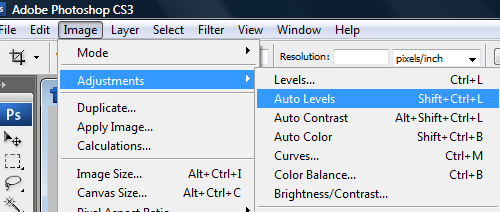
El comando de niveles automáticos de Photoshop básicamente «perfora» una imagen. Hace que los negros sean un poco más negros, los colores un poco más profundos y, en general, hace que las fotos sean más realistas. Puede corregir muchos problemas de iluminación comunes, pero no siempre funciona. Diría que hace las cosas bien alrededor del 99 por ciento de las veces. Compara el cómic real con el de nivel automático y decide por ti mismo. Nota: debido a que hace que los blancos sean más blancos, puede hacer que su cómic se vea un grado o dos mejor de lo que realmente es, ¡así que tenga cuidado de no tergiversar sus cómics al vender en línea!
Ahora es el momento de cambiar el tamaño:

Cambie el campo de resolución a 115 píxeles. Deja todo lo demás en paz:

¿Por qué 115 DPI?? 115 PPP darán como resultado una imagen que tiene un tamaño de archivo de entre 250 y 700 kb de media (dependiendo de la era y la profundidad de color) y unos 1175 píxeles de altura. Considero que la pantalla LCD de pantalla ancha de 24 pulgadas que funciona con 1920×1200 es el «santo grial» de los monitores de PC y eso es lo que pretendo que sea mi próximo monitor (ahora mismo tengo una pantalla de 20 pulgadas que funciona con 1680×1050). Como ComicBase mostrará automáticamente la imagen de la portada y la ampliará a tamaño completo (o a los límites de su monitor), esto se ajusta perfectamente a mi resolución de «santo grial». Incluso si no tiene la intención de tener una pantalla tan extravagante, es posible que desee guardar en este tamaño»por si acaso». Las pantallas LCD son cada vez más baratas, por lo que un día la pantalla ancha de 24 pulgadas no será una extravagancia.
Después de redimensionar ejecute el comando Unsharp:

Cantidad 50%, Radio 1.0 y umbral 0:

Ahora es el momento de guardar tu imagen:

Photoshop guarda archivos jpeg con una escala de calidad de 1 a 12. Encuentro que 9 da una buena compresión mientras que sigue dando imágenes nítidas y limpias. Recuerde que si comprime demasiado, se verá bastante mal, especialmente en texto y arte lineal.
Aquí está la imagen final resultante utilizada en este tutorial (haga clic para tamaño completo):
A continuación, puede utilizar su visor de imágenes o explorador de Windows favorito para arrastrar y soltar sus escaneos directamente en la lista de problemas de ComicBase. También debe guardar copias de todos sus escaneos en un directorio separado en su disco duro en caso de que alguna vez necesite reinstalar ComicBase o cambiar de equipo. Consulte la Guía de escaneo oficial de ComicBase para obtener información sobre los nombres de archivos compatibles con el programa.
Recomiendo encarecidamente grabar estos pasos como una acción de Photoshop:

Esto automatizará todos estos pasos una vez realizado el recorte.
Eso es todo. ¡No olvide limpiar periódicamente la platina y hacer copias de seguridad de sus escaneos en un DVD o una unidad externa!
NOTA: Esta página ahora tiene una» segunda parte » aquí:
http://lrpctechblog.com/comic-books/cover-scanning-in-the-retina-age/